轻松实现文件共享与远程协作
无论您需要在家中的笔记本和台式机之间传输大型文件,还是在办公室与同事的电脑协作编辑文档,实现两台电脑之间的互访都能极大提升效率,掌握正确的连接方法,数据流转将变得前所未有的顺畅。
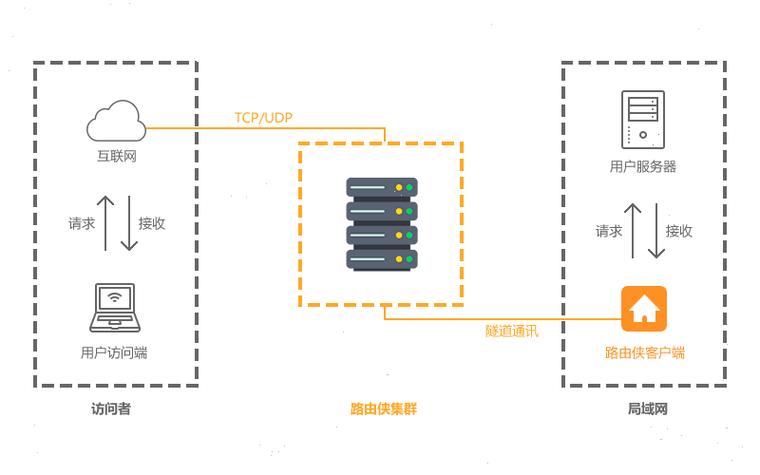
基础准备:确保网络连通性
- 同一局域网: 最核心的前提是两台电脑必须连接在同一个局域网上,这通常意味着它们连接到同一个路由器(有线或Wi-Fi),检查两台电脑的IP地址(Windows:
ipconfig/ macOS:ifconfig),确保其前三位(如168.1.xxx)相同。 - 启用网络发现与共享: 操作系统出于安全默认会限制网络发现,您需要主动开启相关功能:
- Windows: 进入“控制面板 > 网络和共享中心 > 更改高级共享设置”,在“当前配置文件”下,启用“网络发现”和“文件和打印机共享”,关闭“密码保护的共享”(方便初期调试,后续可开启并设置账户)。
- macOS: 进入“系统设置 > 通用 > 共享”,勾选“文件共享”,点击“信息(i)”按钮可查看访问地址。
Windows 与 Windows 互访:共享文件夹与远程桌面

-
共享特定文件夹:
- 右键点击要共享的文件夹,选择“属性”。
- 切换到“共享”选项卡,点击“高级共享”,勾选“共享此文件夹”。
- 点击“权限”,根据需要设置用户(如
Everyone)的权限(读取、更改、完全控制),建议至少给予“读取”权限。 - 在另一台Windows电脑上,打开“文件资源管理器”,在地址栏输入:
\\+ 共享电脑的IP地址 或\\+ 共享电脑的计算机名(如\\192.168.1.101或\\MyDesktop-PC)。 - 按回车,如果提示输入凭据,使用共享电脑上的一个有效用户名和密码(如果启用了密码保护),成功连接后即可访问共享文件夹。
-
使用远程桌面(专业版/企业版/教育版):
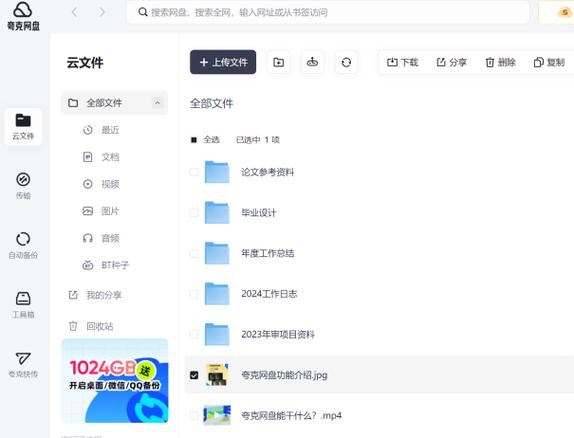
- 在被控电脑上:进入“设置 > 系统 > 远程桌面”,开启“启用远程桌面”,记下电脑名称。
- 在控制电脑上:搜索并打开“远程桌面连接”应用。
- 输入被控电脑的IP地址或计算机名,点击“连接”。
- 输入被控电脑的有效用户名和密码,首次连接可能需要确认证书。
- 成功连接后,您就能像坐在那台电脑前一样操作它。
macOS 与 macOS 互访:文件共享与屏幕共享
-
文件共享:
- 在共享电脑上:确保“系统设置 > 通用 > 共享 > 文件共享”已开启,点击“信息(i)”按钮。
- 点击“共享文件夹”下方的 [+] 添加要共享的文件夹。
- 在“用户”栏,为需要访问的用户设置权限(读与写、只读、只写、无访问权限)。
- 在访问电脑上:打开“访达”,在菜单栏点击“前往 > 连接服务器”。
- 输入共享地址:
smb://+ 共享电脑的IP地址 或smb://+ 共享电脑的本地主机名(可在“系统设置 > 通用 > 中查看,如smb://my-mac.local)。 - 点击“连接”,选择“注册用户”,输入共享电脑上的用户名和密码,选择要访问的共享卷宗。
-
屏幕共享:
- 在被控电脑上:开启“系统设置 > 通用 > 共享 > 屏幕共享”,记下“电脑设置”下的地址(如
vnc://my-mac.local)。 - 在控制电脑上:打开“访达”,在“位置”侧边栏找到被控电脑名称(需在同一个网络组可见),双击它,点击“共享屏幕”按钮,或者使用“屏幕共享”应用(在“应用程序 > 实用工具”中),输入被控电脑的地址或名称。
- 输入被控电脑的用户名和密码进行连接。
- 在被控电脑上:开启“系统设置 > 通用 > 共享 > 屏幕共享”,记下“电脑设置”下的地址(如
Windows 与 macOS 跨平台互访:打破系统壁垒
-
从 Windows 访问 macOS 共享:
- macOS 设置: 确保“文件共享”开启,点击“选项...”,勾选“使用SMB来共享文件和文件夹”,并勾选下方计划使用账户。
- Windows 访问: 打开“文件资源管理器”,在地址栏输入
\\+ mac电脑的IP地址,按回车。 - 输入mac电脑的用户名和密码(即您登录macOS的用户名和密码),即可看到mac共享的文件夹。
-
从 macOS 访问 Windows 共享:
- Windows 设置: 按前述方法设置好文件夹共享和网络发现。
- macOS 访问: 打开“访达 > 前往 > 连接服务器”,输入
smb://+ Windows电脑的IP地址 或smb://+ Windows电脑的计算机名(如smb://192.168.1.102或smb://WIN10-PC)。 - 点击“连接”,选择“注册用户”,输入Windows电脑上拥有共享文件夹访问权限的用户名和密码,选择要访问的共享文件夹。
超越局域网:远程访问方案
当电脑不在同一局域网时(如在家访问公司电脑),需要额外工具:
- 虚拟专用网络 (VPN): 在公司网络部署VPN服务器后,在家电脑连接VPN即如同接入公司内网,然后即可使用上述局域网内的方法互访,这是最安全、最接近内网体验的方式。
- 专用远程桌面/访问软件: TeamViewer、AnyDesk、Chrome Remote Desktop 等工具通常能穿透局域网限制,提供远程控制或文件传输功能,设置相对简单,但需注意安全性和潜在的性能影响。
- 端口转发 (谨慎使用): 在路由器上设置端口转发(如将公网IP的某端口映射到内网电脑的远程桌面端口3389),然后通过公网IP访问。此方法安全性风险极高,极易被黑客扫描攻击,强烈不推荐普通用户使用,除非您有专业网络安全知识并配置了强密码和多因素认证。
安全互访的基石:重要提醒
- 强密码是底线: 无论是共享账户还是远程访问账户,务必使用高强度、独一无二的密码,禁用空密码或弱密码账户的访问权限。
- 权限最小化原则: 仅授予用户完成任务所必需的最低权限(如只读),避免滥用“完全控制”或“Everyone”权限。
- 及时更新系统: 定期安装操作系统和应用程序的安全补丁,堵住已知漏洞。
- 防火墙策略: 确保操作系统的防火墙允许必要的共享流量(如Windows的文件和打印机共享、远程桌面;macOS的屏幕共享和文件共享相关端口),公共网络环境更应谨慎。
- 警惕远程访问风险: 使用VPN或可靠第三方工具,尽量避免将远程桌面端口(如3389)直接暴露在公网。
实现电脑互访的核心在于理解网络基础与系统共享机制,局域网内通过SMB协议共享文件、利用RDP/VNC进行远程控制,是最高效可靠的方式,跨平台访问虽有差异,但协议标准(如SMB)让连接成为可能,对于远程访问需求,VPN提供了安全隧道,而成熟的第三方工具则在易用性上更胜一筹。高效协作的基础是畅通的数据流,而安全则是这条数据通道不可逾越的护栏。 祝您的数字设备协作无间!
本文由网站站长基于多年IT运维经验撰写,旨在提供实用、安全的电脑互访指南,文中方法均经实际环境验证,操作细节力求清晰准确,帮助用户提升工作效率同时保障数据安全。









评论列表 (0)